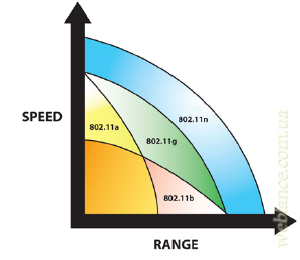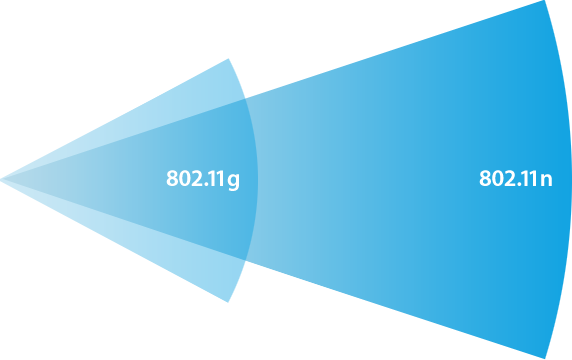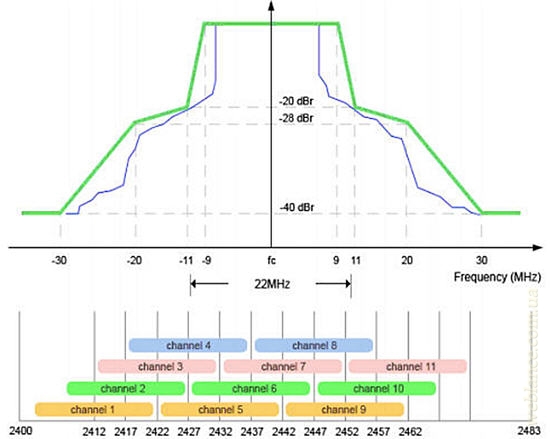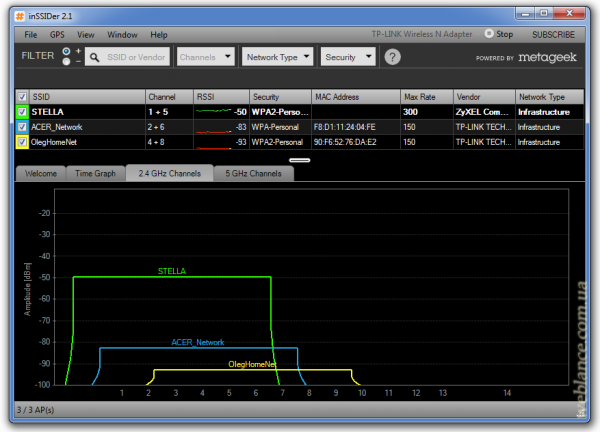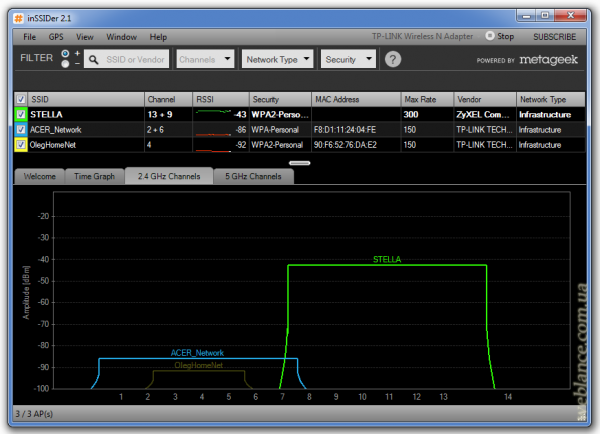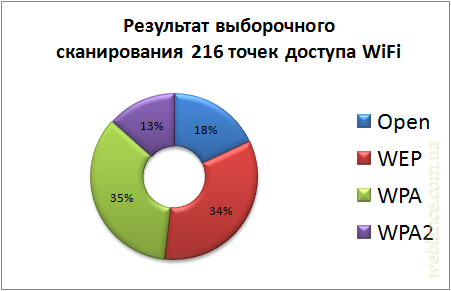- Wi-Fi в массы: основные понятия и настройки для начинающих
- Стандарт 802.11b
- Стандарт 802.11g
- Стандарт 802.11n
- Стандарт 802.11ac
- Каналы и частоты
- Выбор канала
- Режим работы адаптеров: Ad-Hoc и Infrastructure
- Что ещё нужно знать
- Обеспечение безопасности сетей Wi-Fi
- В заключение
- Двухдиапазонный Wi-Fi роутер — что это такое и зачем он нужен?
- Wi-Fi сеть 5 ГГЦ — плюсы и минусы
- Как работают двухдиапазонные роутеры WiFi
- Переход на Wi-Fi 5 ГГц и выбор роутера
Wi-Fi в массы: основные понятия и настройки для начинающих
У многих начинающих пользователей и порой, даже у опытных, возникают вопросы относительно настройки и конфигурирования Wi-Fi оборудования. В этой заметке мы решили познакомить вас с этими основами.
Для целостного понимания, вкратце рассмотрим наиболее используемые стандарты Wi-Fi из набора 802.11, а также ознакомим вас с основными понятиями и терминами.
Стандарт 802.11b
Стандарт IEEE 802.11b был принят в 1999 году. Максимальная скорость – до 11 Мбит/сек.
Однако, следует понимать, что это максимальная физическая скорость передачи, на практике вы получите гораздо меньше, даже при идеальных условиях. Дело в том, что при передаче пользовательских данных, передается также служебная информация – это и заголовки пакетов, и шифрование, и прочая информация.
При плохом приеме, оборудование может снизить скорость подключения, и наоборот, повысить скорость передачи при хорошем качественном сигнале.
802.11b работает на частоте 2.4 ГГц, в Украине (и России) пользователю доступно 13 каналов, каждый из которых имеет ширину канала 20 (22) Мгц. В США также используется 14-й канал.
Стандарт 802.11g
По сути, 802.11g являет собой несколько усовершенствованный предыдущий стандарт, с поддержкой скорости до 54 Мбит/сек. Частота работы и количество каналов те же, что и для стандарта 802.11b, с которым 802.11g обратно совместим.
Стандарт 802.11n
Стандарт 802.11n проделал долгий путь, окончательная его версия была утверждена в 2009-м году. До момента официального утверждения стандарта в спецификации Draft 11.0, многие производители уже выпускали оборудование, работающее в черновой (предварительной) версии стандарта в редакции Draft 2.0.
Сеть 802.11n обеспечивает скорость передачи до 150 Мбит/сек в расчёте на одну антенну.
Ключевое новшество – поддержка многоканального входа-выхода, известного также как MIMO (от англ.: Multiple Input, Multiple Output).
Оборудование с поддержкой 802.11n может использовать от 1 до 4 антенн MIMO, каждая из которых реализует независимую передачу потока на скорости до 150 Мбит/сек. Таким образом, использование 2 MIMO даёт до 300 Мбит/сек, 3-х – до 450 Мбит/сек, 4-х – до 600 Мбит/сек.
Обратите внимание! Тут следует чётко понимать, что оборудование с 2-мя (3-мя и т.д.) антеннами не всегда работает в режиме MIMO. При покупке оборудования нужно всегда уточнять, в каком режиме (по какой схеме) работают антенны.
Каждая антенна должна иметь свой радиомодуль, но есть примеры, когда производители идут на хитрость, используя следующие схемы MIMO: 2T1R, 3T2R.
Что это значит? T – являет собой сокращение от Tx (Transfer) – передача; R – сокращение от Rx (Recieve) – получение. Таким образом 2T1R обозначает, что устройство передает с помощью 2 каналов, и принимает с помощью 1-го. Аналогично и для 3T2R – 3 канала передачи и 2 канала на приём.
Производители качественного оборудования всегда используют симметричные схемы приема-передачи – 2T2R, 3T3R.
Стандартом 802.11n предусмотрена работа на частоте 2.4 и 5 ГГц. Радиус покрытия (дальность) у 802.11n выше, нежели у 802.11b/g.
Стандарт 802.11ac
Это новейший стандарт, черновая версия которого утверждена в 2011-м году. Стандартом предусмотрена работа на частоте 5-6 ГГц, с использованием каналов, шириной до 80 и 160 МГц.
Заявленная скорость от 1 до 6 Гбит/сек. Используется усовершенствованная технология MU-MIMO с поддержкой до 8-ми антенн.
В силу «сырости» данной технологии, а также очень высокой стоимости устройств (
1500 грн. за роутер), рассматривать этот стандарт мы не будем.
Если вам интересно – можете почитать соответствующую статьи на Хабре: первая и вторая.
Каналы и частоты
Для стандартов 802.11b и 802.11g доступно 13 каналов. Интервал между центральными частотами каналов составляет 5 МГц, при этом ширина каждого канала составляет 20 Мгц.
Как это понимать? Пример, 6-канал работает на частоте с 4 по 8-й канал, схема перекрывания примет вид: 4 7 > 8, если сложить 4 интервала по 5 МГц, вы получите 20 МГц – ширину канала по умолчанию.
Таким образом, соседние каналы перекрываются. Существует всего 3 канала, которые не перекрываются между собой при одновременной работе: 1-й, 6-й и 11-й.
Для стандарта 802.11n, на частоте 2.4 ГГц, это применимо точно так же. Но есть нюанс, 802.11n может использовать на частоте 2.4 ГГц каналы шириной 40 МГц, хотя такую ширину канала рекомендуется использовать на частоте 5 ГГц. Возможность использование каналов по 40 МГц на частоте 2.4 ГГц есть лишь на единичных моделях оборудования.
В диапазоне 5 ГГц пользователю доступно 38 каналов (с 34-го по 180-й) в диапазоне от 5.170 ГГц – до 5.905 ГГц.
Диапазон 5 ГГц мы рассматривать не будем, т.к. на текущий момент в классе домашних устройств такого оборудования ещё очень мало.
Выбор канала
Воспользуйтесь утилитой inSSIDer, установите тот канал, на котором у вашей сети будет минимум перекрытия (пересечения) с другими используемыми каналами.
Режим работы адаптеров: Ad-Hoc и Infrastructure
Беспроводные адаптеры могут работать в 2-х режимах: Ad-Hoc и Infrastructure.
В режиме Infrastructure, все клиенты подключаются к точке доступа (базовой станции), взаимодействие между отдельными клиентами возможно только через точку доступа.
В режиме Ad-Hoc, рабочие станции могут взаимодействовать между собой непосредственно, напрямую – точка доступа им не нужна.
Однако на предприятиях, в целях безопасности, режим Ad-Hoc для адаптеров следует отключать, во избежание прямых подключений.
Что ещё нужно знать
- Канал всегда делится между клиентами, использующими его. Чем больше количество активных клиентов – тем меньше скорость получит каждый из них.
- Точка доступа (роутера) имеет такой алгоритм работы, что всегда подстраивается под самого «плохого» клиента, у которого самый низкий уровень приёма и передачи. Особенно если вы используете смешанные режимы (b/g, b/g/n, b/n, g/n).
- Точки доступа всегда чувствительны к «соседям», особенно если их много и они работают на пересекающихся каналах. Качество и скорость работы при этом снижаются.
Обеспечение безопасности сетей Wi-Fi
Первым шагом повышения уровня безопасности может стать отключение вещания идентификатора сети SSID. SSID можно поменять, вместо стандартного использовать уникальный.
По-умолчанию, точки доступа вещают свой SSID всем устройствам в радиусе действия, он нужен клиенту для осуществления подключения.
Если вещание SSID отключить, при поиске вашу сеть не будет видно, но к ней можно будет подключиться, точно зная SSID.
Данный метод защиты не даёт 100% гарантий, с помощью специализированного ПО вашу сеть можно увидеть, даже если она не вещает SSID. Но большинство любителей «халявного интернета» вы сможете отсеять.
Второй шаг – включение MAC-фильтрации. МАС – это идентификатор оборудования клиента, практически все точки доступа поддерживают фильтрацию по МАС. Вы можете создавать как список разрешенных МАС, так и список запрещенных адресов. Имейте ввиду, имея достаточный уровень знаний, МАС-адрес (он же физический адрес) на адаптере можно подменить даже без специального ПО, используя инструменты самой операционной системы.
Третий шаг – регулировка мощности передатчика. Следует очень хорошо подумать, имеет ли смысл устанавливать мощные антенны и максимальный уровень сигнала на точке доступа, ведь тогда её будете видеть не только вы, но и все в радиусе её действия. Следует идти на компромисс, выбирая золотую середину. К тому же, если каждый ваш сосед в многоквартирном доме установит мощные антенны и максимальный уровень мощности – точки доступа станут мешать друг другу, при этом снизится и стабильность, и качество, и скорость работы. Не забывайте об этом!
Четвертый шаг – ограничение доступа к панели управления устройства (веб-интерфейсу), как посредством ограничения IP-адресов, так и сменой стандартных паролей (admin/administrator/1234/12345), а также смена стандартного внутрисетевого IP-адреса точки доступа (роутера).
Пятый шаг – пожалуй, самый главный, – настройка шифрования. Давайте рассмотрим возможные варианты.
WEP (Wired Equivalent Privacy) – защита, при которой осуществляется шифрование с помощью 40 или 104-битного ключа, сам ключ представляет собой набор из 5 или 13 символов. На текущий момент, технически подготовленный злоумышленник, может взломать такую сеть за время от 10 минут до нескольких часов.
WPA (Wi-Fi Protected Access) – усовершенствованный тип защиты, который использует протокол обязательной аутентификации EAP и 128-битный ключ. Также реализована динамическая смена ключей по списку (TKIP, Temporal Key Integrity Protocol) и контроль целостности пакетов (MIC, Message Integrity Check). Хотя сам алгоритм шифрования всё тот же, что и в WEP – RC4. Существует упрощенная версия WPA-PSK (Pre-Shared Key).
WPA2 – дальнейшее развитие WPA, но уже может использовать иной метод шифрования – по стандарту AES (Advanced Encryption Standard). На текущий момент, WPA2 является обязательным для всех устройств, которые хотят пройти сертификацию на соответствие стандартам. Рекомендуется использовать связку WPA2 + AES (а не TKIP).
В заключение
Сегодня вы ознакомились с базовыми понятиями, надеемся на часть самых популярных и частых вопросов мы ответили.
При конфигурировании Wi-Fi нужно избегать использования старого оборудования и, для достижения максимальных результатов, устанавливать на точке доступа режим 802.11n only. Если же ваш ноутбук поддерживает только B/G, это легко исправить установкой внешнего USB-адаптера.
Также не пренебрегайте безопасностью, активируйте WPA2 с шифрованием AES. Канал также рекомендуется устанавливать в ручном режиме, особенно если у вас есть «соседи». При выборе канала вам поможет утилита inSSIDer, установите тот канал, на котором у вашей сети будет минимум перекрытия (пересечения) с другими используемыми каналами.
Немаловажную роть в этом деле играет выбор сетевого оборудования, но об этом в следующий раз.
Источник
Двухдиапазонный Wi-Fi роутер — что это такое и зачем он нужен?
На сегодняшний день не каждый может уверенно ответить что такое двухдиапазонный Wi-Fi роутер, в то время, как обычный беспроводной роутер можно увидеть почти в каждой квартире современного мегаполиса и чего-то экзотического он из себя не представляет. В рамках этой статьи я хочу рассказать в чём их отличия и какие преимущества даёт Wi-Fi 5 ГГц. Тем более, что с каждым днём разница в цене обычного и двухдиапазонного маршрутизатора всё больше и больше стремится к нулю, а значит ещё пара лет и кругом будут только двухдиапазонные девайсы. А может даже к тому времени появятся уже трёхдиапазонные Wi-Fi роутеры, но это уже совсем другая история.
Двухдиапазонный роутер – это такой Wi-Fi роутер, который может транслировать в радиоэфир сразу две беспроводных сети — в обычном диапазоне 2,4 ГГц и в новыом диапазоне 5 ГГц. Именно по этой причине на английском языке он называется Dual-Band Router. То есть, по сути дела, основное различие обычного и двухдиапазонного роутера в трансляции второй сети Вай-Фай в расширенном диапазоне 5 ГГц. Второе отличие, не настолько значительное, но оно есть и заключается в том, что таким устройствам приходится обрабатывать больший объём трафика и потому у них установлен более мощный процессор и выше объём оперативной памяти.
Wi-Fi сеть 5 ГГЦ — плюсы и минусы
Сейчас все новые, а значит и самые быстрые, стандарты сети Wi-Fi — например 802.11ac и 802.11ax — работают только в частотном диапазоне 5 ГГц. То есть, если хотите иметь по-настоящему быструю беспроводную сеть в своём доме — придётся покупать двухдиапазонный Wi-Fi роутер с поддержкой расширенного диапазона.
Три основных преимущества Wi-Fi 5 ГГц:
- Скорость работы сети;
- Больше непересекающихся радиоканалов, а значит и отсутствие влияния соседских сетей;
- Поддержка самых современных технологий (MU-MIMO, Beamforming и т.п.).
Кроме плюсов, к сожалению, есть и минусы:
- Низкая проникающая способность;
- Меньшая зона покрытия беспроводной сети;
- Пока ещё ощутимая разница в цене.
Резюмируя всё вышесказанное, скажу так: Если Вам нужна высокая скорость сети Вай-Фай либо есть проблемы со стабильностью из-за большого количества соседских Wi-Fi сетей, то единственное правильно решение — использование двухдиапазонного роутера. Но при этом будьте готовы, к тому, что его зоны покрытия может не хватить на большую площадь Вашего жилища и тогда придётся либо покупать усилитель-ретранслятор, либо переходить на MESH-систему.
Как работают двухдиапазонные роутеры WiFi
Вот как раз здесь ничего особенного нет. Двухдиапазонный Wi-Fi роутер работает точно так же как и обычный маршрутизатор, с той лишь разницей, что он будет транслировать две Wi-Fi сети в разных диапазонах, а не одну, как обычно. Нет, конечно есть и обычные роутеры, умеющие вещать 2 сети с разными именами SSID, но в одном диапазоне. Так обычно делать гостевые сети. А здесь именно, что вещание идёт в разных диапазонах.
Если вы подключаете смартфон, планшет или ноутбук и у него тоже двухдиапазонный беспроводной адаптер, то оно увидит две беспроводное сети — по одной в каждом из диапазонов.Подключаться лучше, конечно, к той, что работает на 5 ГГц. Даже если у неё качество сигнала будет ниже, то скорость всё равно будет значительно выше!
Касаемо базовых настроек всё идентично и не вызовет каких-либо сложностей. В обоих диапазонах на маршрутизаторе надо задать имя беспроводной сети — SSID-идентификатор, а так же пароль, который будет запрашиваться у каждого нового устройства, когда оно будет подключаться к Вай-Фаю. Всё! Это все необходимые базовые настройки!
Кстати, на большинстве современных двухдиапазонных роутеров второй диапазон можно отключить и при том без разницы какой — хочешь 2,4 ГГц, хочешь 5 ГГц.
Переход на Wi-Fi 5 ГГц и выбор роутера
Итак, вы решили купить двухдиапазонный роутер, чтобы выжать максимум из домашней сети или уйти от проблем с соседними по диапазону маршрутизаторами. Чтобы почувствовать все прелести, нужно чтобы подключаемые гаджеты были тоже двухдиапазонные и поддерживали Dual-Band Wi-Fi. К счастью практически все современные телефоны и планшеты 2020-2021 года выпуска уже это умеют. А вот со старыми — засада. Что же касается компьютеров и ноутбуков, то тут можно купить недорогой USB-адаптер и пользоваться им.Но в любом случае, переход будет связан с затратами. Самый оптимальный вариант, к которому чаще всего обращаются — это все новые гаджеты перевести на 5 ГГц, а те девайсы, которые не умеют на этой частоте работать, оставляем на 2.4 ГГц.
Если же у Вас в настоящий момент нет проблем с беспроводной сетью, а скорость и качество работы Wi-Fi Вас полностью устраивает, то смысла покупать новый роутер и делать переход на новый диапазон — нет. В этом случае новый роутер Вы купите, когда сломается старый и тогда он уже будет двухдиапазонным!
Теперь немножко остановлюсь на том, какой двухдиапазонный Wi-Fi роутер купить? В магазине так много разных марок и моделей, что выбрать? Я не буду советовать конкретные модели, так как они устаревают в течение года и тогда совет быстро будет неактуален. Я поступлю иначе.
Итак, если Вы выбираете себе маршрутизатор-двухдиапазонник в самом нижнем ценовом уровне до 1500 рублей, то Ваш выбор это устройства от Mercusys, Netis и Totolink.Не смотрите что они дешевые и китайские — свою цену они отрабатывают на все 100%.
В ценовой категории от 1500 до 4000 тысяч рублей обратите своё внимание на двухдиапазонные роутеры TP-Link Archer или ASUS. Очень достойные устройства и отвечают запросам 80% обычных пользователей.
Если же вы готовы потратить более 4000 рублей, то Ваш выбор это роутеры Keenetic. Это сейчас The Best of The Best для домашнего использования. Богатый программный функционал и мощная «начинка» делают их оптимальными для решения любых задач.
И ещё небольшой совет — нет смысла тратить на домашний Вай-Фай маршрутизатор более 10000 рублей. Оборудование такого уровня приобретается либо специалистами под конкретные задачи, либо теми, кто «повёрнут» на крутом железе и хочет иметь только топовую аппаратуру.
Источник